Cách kết nối tai nghe Bose với iPhone
Bose là một trong những thương hiệu âm thanh hàng đầu thế giới và là nhà sản xuất một số tai nghe tốt nhất hành tinh, bao gồm cả dòng QuietComfort đã được thử nghiệm và thử nghiệm, cho âm thanh tuyệt vời và có công nghệ khử tiếng ồn tiên phong của công ty, cùng nhiều tính năng khác.
Nếu gần đây bạn vừa mới mua một cặp tai nghe hoặc tai nghe nhét tai Bose (gần đây chúng tôi đã đánh giá đó là tai nghe QuietComfort Ultra mới nhất) hoặc mới làm quen và sử dụng chúng, rất có thể bạn đang ở đây để tìm kiếm một phác thảo từng bước về cách kết nối chúng với iPhone. Đó là lý do tại sao chúng tôi tập hợp hướng dẫn hữu ích này để hướng dẫn bạn một số cách khác nhau để ghép nối tai nghe Bose của bạn, cho dù bạn đang sử dụng hộp hoặc tai nghe nhét tai Bose không dây hay có dây. Hãy bắt đầu nào.

Sử dụng cài đặt Bluetooth của iPhone của bạn
Nếu bạn không muốn tải xuống bất kỳ công cụ bổ sung nào để kết nối tai nghe Bose với iPhone (chúng tôi sẽ giải quyết phương pháp này một chút), bạn có thể dễ dàng ghép nối thiết bị Bose với iPhone hoặc thiết bị iOS khác bằng cách sử dụng tính năng được tích hợp sẵn của iOS trong cài đặt Bluetooth.
Bước 1: Bật nguồn tai nghe Bose của bạn và đặt chúng vào chế độ ghép nối. Nếu đang sử dụng kiểu tai nghe chụp tai, bạn sẽ phải gạt công tắc trên chụp tai phải từ màu đỏ sang xanh lục hoặc nhấn và giữ nút nguồn cho đến khi nghe thấy thông báo “sẵn sàng ghép nối”.
Bước 2: Nếu bạn đang sử dụng tai nghe Bose, chẳng hạn như Bose QuietComfort, Sports, Sports Open hoặc Soundsport, tai nghe sẽ tự động chuyển sang chế độ ghép nối khi bạn mở hộp sạc lần đầu tiên. Nếu bạn cần truy cập chế độ ghép nối theo cách thủ công, quy trình sẽ khác nhau tùy theo mẫu tai nghe mà bạn sở hữu (xem thêm thông tin này bên dưới).
Bước 3: Đối với các sản phẩm QuietComfort và Sports của Bose, nhấn và giữ nút ở mặt trước hộp sạc cho đến khi đèn báo Bluetooth ở mặt trước bắt đầu nhấp nháy. Đối với các mẫu Sports Open và Soundsport, hãy nhấn và giữ nút trên tai nghe bên phải cho đến khi A) bạn nghe thấy thông báo “sẵn sàng kết nối” hoặc B) đèn của tai nghe bên phải sáng liên tục màu xanh lam.
Bước 4: Khởi chạy ứng dụng Cài đặt trên iPhone của bạn và chọn Bluetooth từ danh sách tùy chọn.
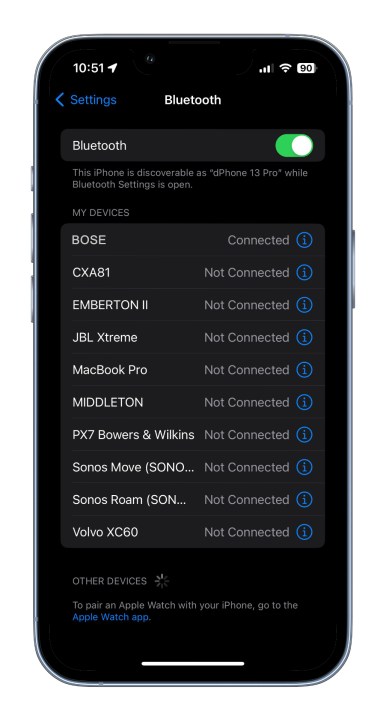
Bước 5: Sản phẩm Bose của bạn sẽ được liệt kê trong Thiết bị khác. Nhấn vào kiểu máy bạn muốn kết nối và sau đó nó sẽ được thêm vào bảng Thiết bị của tôi.
Bước 6: Nếu bạn thấy từ Đã kết nối bên cạnh tên thiết bị Bose của bạn thì quá trình ghép nối đã thành công.
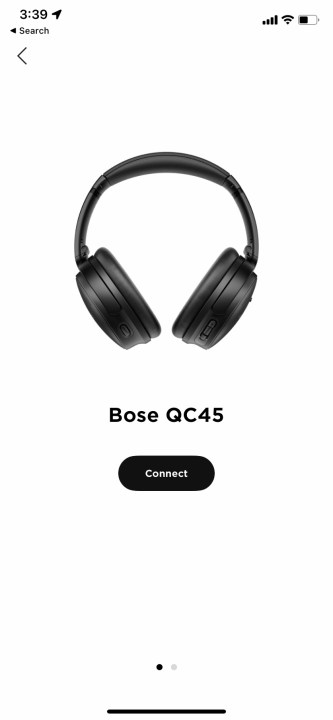
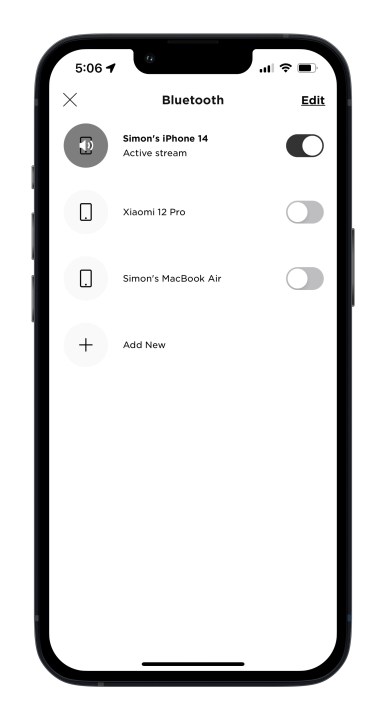
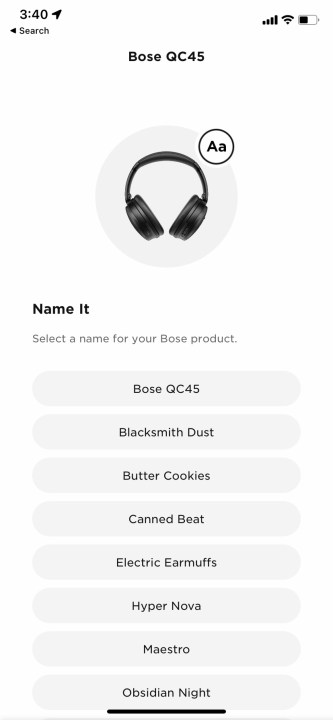
Sử dụng ứng dụng Bose Music
Ứng dụng Bose Music là ứng dụng iOS và Android mới nhất của công ty cho phép bạn kết nối, điều khiển và tùy chỉnh tai nghe, tai nghe nhét tai và loa Bose. Đây cũng là một trong những cách tốt nhất để ghép nối tai nghe Bose với iPhone của bạn và thậm chí còn cho phép bạn tải xuống các bản cập nhật chương trình cơ sở để đảm bảo sản phẩm Bose của bạn không có lỗi.
Xin lưu ý rằng Bose hiện cung cấp hai ứng dụng khác nhau: Bose Music và Bose Connect. Nếu đang sử dụng sản phẩm âm thanh Bose cũ hơn, bạn có thể cần phải tải xuống ứng dụng Bose Connect (chúng tôi sẽ đề cập bên dưới). Hiện tại, ứng dụng Bose Music hỗ trợ các tai nghe Bose sau:
- Noise Cancelling Headphones 700 and 700 UC
- QuietComfort 45 Headphones
- QuietComfort Earbuds
- QuietComfort Earbuds II
- QuietComfort Ultra Earbuds
- QuietComfort Ultra Headphones
- Sport Earbuds
- Sport Open Earbuds
Dưới đây là cách sử dụng ứng dụng Bose Music để ghép nối thiết bị Bose với iPhone của bạn.
Bước 1: Bật nguồn tai nghe Bose (hoặc tai nghe nhét tai) và đảm bảo tai nghe đang ở chế độ ghép nối.
Bước 2: Khởi chạy ứng dụng Bose Music và chọn Thiết lập sản phẩm mới ở cuối màn hình đầu tiên.
Bước 3: Chọn Tai nghe và Gọng kính.
Bước 4: Sau đó, ứng dụng sẽ tìm kiếm tai nghe Bose của bạn. Sau khi định vị được thiết bị, hãy chọn thiết bị và thiết bị sẽ bắt đầu ghép nối. Sau khi xem qua phần còn lại của trình hướng dẫn thiết lập, hãy tiếp tục và phát một số bản nhạc để đảm bảo quá trình ghép nối thành công.

Sử dụng ứng dụng Bose Connect
Ứng dụng Bose Connect là một ứng dụng đồng hành trực quan (mặc dù cũ hơn một chút) dành cho tai nghe hoặc tai nghe nhét tai Bose Bluetooth cho phép bạn điều khiển và tùy chỉnh nhiều khía cạnh khác nhau của thiết bị Bose. Đây cũng là cách dễ dàng và thuận tiện để kết nối sản phẩm Bose với iPhone của bạn. Hiện tại, ứng dụng Bose Connect hỗ trợ các tai nghe Bose sau:
- QuietComfort 35
- QuietComfort 35 II
- QuietComfort 35 II Gaming Headset
- QuietControl 30
- SoundLink Around-Ear II
- SoundSport Free
- SoundSport Pulse
- SoundSport
Dưới đây là cách sử dụng ứng dụng Bose Connect để ghép nối tai nghe Bose với iPhone của bạn.
Bước 1: Bật nguồn tai nghe Bose của bạn và đảm bảo tai nghe đang ở chế độ ghép nối.
Bước 2: Đảm bảo Bluetooth được bật trên iPhone của bạn.
Bước 3: Tải xuống và khởi chạy ứng dụng Bose Connect.
Bước 4: Ứng dụng Bose Connect sẽ tự động quét môi trường để tìm phần cứng Bose tương thích. Sau khi ứng dụng phát hiện tai nghe của bạn, bạn sẽ thấy biểu tượng ba mũi tên hướng xuống dưới (được gọi là Kéo để kết nối) xuất hiện bên dưới hình ảnh tai nghe.
Bước 5: Kéo mũi tên xuống dưới để bắt đầu ghép nối.
Bước 6: Sau khi ghép nối hoàn tất, bạn sẽ thấy nút Sẵn sàng phát xuất hiện ở cuối màn hình. Sau khi bạn chọn tùy chọn này, sản phẩm Bose và iPhone của bạn sẽ được ghép nối. Hãy tiếp tục và phát một số bản nhạc hoặc podcast để kiểm tra âm thanh của bạn.

Xem nhiều nhất
Điện thoại bị nổi quảng cáo liên tục nên khắc phục thế nào
681,580 lượt xem3 cách sửa file PDF bạn không thể bỏ qua - Siêu dễ
463,532 lượt xemMẹo khắc phục điện thoại bị tắt nguồn mở không lên ngay tại nhà
244,267 lượt xemCách xoá đăng lại trên TikTok (và tại sao bạn nên làm như vậy)
219,772 lượt xemLý giải vì sao màn hình cảm ứng bị liệt một phần và cách khắc phục
199,328 lượt xem













Thảo luận
Chưa có thảo luận nào về Bài viết Cách kết nối tai nghe Bose với iPhone